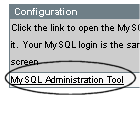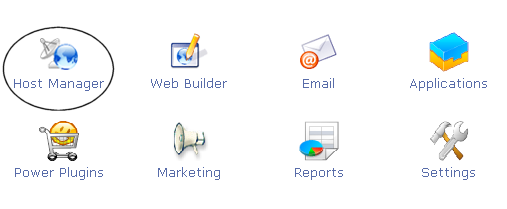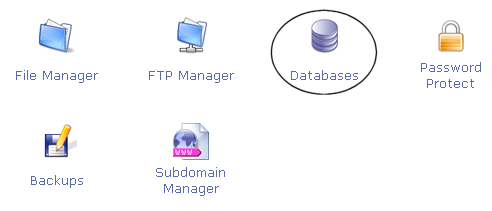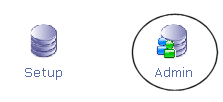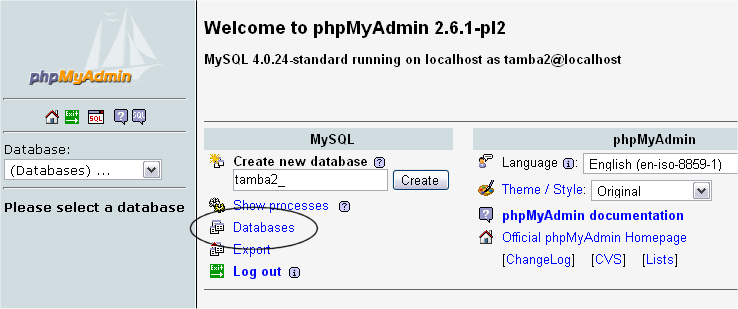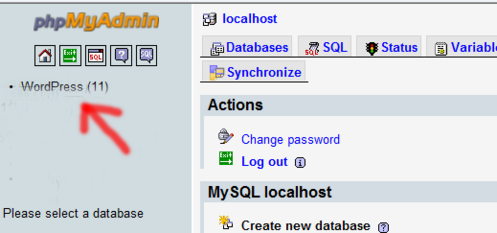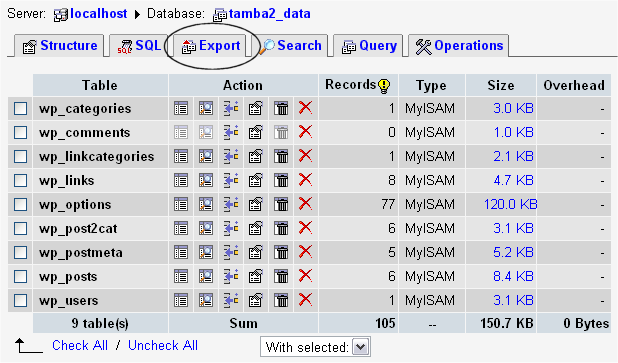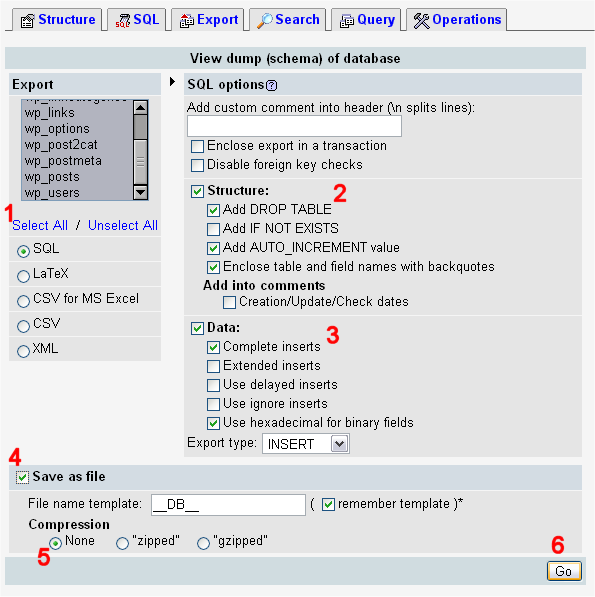es:Copias de seguridad de WordPress
Languages: English • Български • Español • Français • Italiano • のバックアップ 日本語 Português • Português do Brasil • Русский • 中文(简体) • (Add your language)
Contents
La base de datos de WordPress contiene cada entrada, cada comentario y cada enlace que hayas incluido en tu blog. Si la base de datos desaparece o se corrompe, puedes perder todo lo que has escrito. Hay muchas razones por las que esto puede suceder y no todas se pueden controlar. Pero lo que puedes hacer es hacer copias de seguridad de tus datos. Después de todo, es importante. ¿Estamos de acuerdo?
A continuación hay instrucciones para respaldar tu Blog de Wordpress (en inglés) y tu Base de datos de Wordpress. Además, se proporciona ayuda en el Foro de soporte de WordPress para ayudarte durante el proceso.
Hacer copias de seguridad es esencial porque los problemas tienden inevitablemente a ocurrir y se necesita estar en una posición que permita tomar medidas cuando ocurra el desastre. Invertir unos minutos en hacer una copia de seguridad (es fácil y sencillo) te permitirá invertir mucho más tiempo en ser creativo y productivo con tu sitio web.
Respuestas a preguntas sobre la copia de seguridad
Realiza una copia de seguridad con regularidad, y SIEMPRE antes de efectuar una actualización.
- ¿Cada cuánto tiempo debería hacer una copia de seguridad?
Depende de cada cuánto escribes en tu bitácora, de cada cuánto quieras hacerlo y de cómo te sentirías si tu base de datos desaparece con todas tus entradas. Es decisión tuya.
- ¿Se puede usar este método para respaldar otros datos?
Sí. Y deberías hacerlo. Las copias de seguridad son buenas.
- ¿Cuántas copias de seguridad debo hacer?
Buena pregunta. Mucha gente hace una copia y la va reemplazando cada vez. Ahorra espacio y da menos preocupaciones. Pero, ¿qué ocurre si tu copia se corrompe o la pierdes? ¿Entonces qué? La regla general podría ser mantener al menos tres copias de seguridad y mantenerlas en tres lugares o formatos diferentes, como un CD, un disco duro, almacenamiento web, la cuenta de correo, etc.
- ¡Mis copias de seguridad son enormes! ¿Puedo hacer algo al respecto?
Posiblemente. Típicamente, los plugins anti-spam y de estadísticas pueden añadir enormes cantidades de datos y, puesto que están recogiendo información continuamente, la base de datos puede crecer significativamente. Al respaldar la base de datos esta información es seguramente poco relevante. No marques esas tablas para la copia de seguridad durante el proceso de respaldo.
- ¿Se puede automatizar la copia de seguridad?
Sí. Hay varios métodos de automatizar el proceso, pero es conveniente respaldar estas copias de seguridad automáticas de vez en cuando para garantizar que el proceso funciona. Véase Backup Resources para más información.
Información de la copia de seguridad
Los siguients son documentos generales para ayudarte a respaldr y restaurar tus datos de WordPress.
- Backing Up Your Database
- Restoring Your Database From Backup
- #Hacer una copia de seguridad de tu sitio de WordPress
- #Instrucciones de copia de seguridad de la base de datos
Hacer una copia de seguridad de tu sitio de Wordpress
Hay dos partes para realizar una copia de seguridad de tu sitio web: Base de datos y Archivos. Se necesita respaldar el sitio completo, y se necesita respaldar la base de datos de WordPress. Más abajo hay instrucciones para hacer una copia de seguridad de tu base de datos para varios servidores. Empezaremos respaldando el resto de tu sitio de WordPress.
Un sitio de WorPress consiste de lo siguiente:
- Núcleo de la instalación de WordPress
- Plugins
- Temas
- Imágenes y archivos
- Javascripts, scripts en PHP y otros archivos de código
- Archivos adicionales y páginas web estáticas
Todos ellos se usan combinadas para generar tu sitio web. La base de datos contiene tus entradas y gran cantidad de datos generados en tu sitio, pero no incluye los elementos mencionados, que crean juntos el aspecto y la información en tu sitio. Todos ellos necesitan ser guardados.
Muchos alojamientos realizan copias de seguridad del servidor completo, incluyendo tu sitio, pero lleva tiempo pedir una copia de sus respaldos, y es fundamental una recuperación rápida. Se necesita aprender a hacer copias de seguridad y restaurar el sitio. Aquí veremos varios métodos.
- Software de copia de seguridad proporcionado por el alojamiento web
Muchos alojamientos proporcionan programas para hacer copias de seguridad. Comprueba tu alojamiento para ver qué servicios y programas proporciona.
- Sincronizar con tu sitio
2Bright Sparks's Syncback y WinSCP son programas que permiten sincronizar tu sitio web para mantener un mirror (copia) del contenido en tu servidor y disco duro que esté actualizado. Ahorra tiempo y asgur que tienes los últimos archivos en ambos lugares.
- Copia tus archivos a tu ordenador
UsandoFTP Clients o UNIX Shell Skills puedes copiar los archivos a una carpeta en tu ordenador. Una vez allí, puedes comprimirlos par horrar espacio, lo que te permite guardar varias versiones.
Recuerda, mantén al menos tres copias, por si acaso una se estropea o pierde, y almacénalas en lugares diferentes y medios diferentes.
Instrucciones de copia de seguridad de la base de datos
Respalda tu base de datos con regularidad, y siempre antes de una actualización y de mover el sitio a un nuevo emplazamiento. La información a continuación te ayudará a hacer copia de seguridad de tu base de datos de WordPress usando varios paquetes de software de servidor. Si buscas información más detallada, contacta con la empresa de alojamiento para conseguir más datos sobre el programa, panel de control y recursos que proveen.
Acceder a phpMyAdmin
phpMyAdmin es uno de los sistemas de manejo de bases de datos más populares y se encuentra en la mayoría de alojamientos. Necesitas saber dónde está y cómo acceder al panel de control del alojamiento de tu sitio web. Ofrecemos información sobre cómo acceder a phpMyAdmnin a continuación.
phpMyAdmin se usa para manejar e interactuar con bases de datos MySQL. Durante el proceso de instalación, probablemente accediste a MySQL a trvés de phpMyAdmin para crear tu base de datos de WordPress y crear la contraseña. WordPress almacena toda su información en la base de datos MySQL y phpMyAdmin proporciona una interfaz para acceder a dicha información.
Si bien no hace falta familiarizarse con phpMyAdmin para hacer copia de seguridad de tu base de datos, estas instrucciones deberían guiarte paso a paso a través del proceso de encontrar phpMyAdmin en tu servidor y después puedes seguir las instrucciones debajo para un respaldo sencillo y fácil. Para instrucciones más detalladas, consulta Backing Up Your Database.
cPanel
En tu panel de control principal de cPanel, busca el logotipo de MySQL y sigue el enlace a Bases de Datos MySQL. En la página siguiente, busca el enlace phpMyAdmin y púlsalo para acceder a tu phpMyAdmin.
Direct Admin
Desde la págin Tu cuenta, busca Gestión de MySQL y púlsalo para acceder a phpMyAdmin.
Ensim
Busca el logotipo de Administración de MySQL y pulsa el enlace. En Configuración, escoge Herrmienta de administración de MySQL.
Plesk
Pulsa el botón de Bases de datos. A continuación escoge el enlace a la base de datos de WordPress que creaste durante la instalación de WordPress. Después pulsa el botón phpMyAdmin.
vDeck
Desde el panel de control principal, pulsa Gestión de alojamiento y después Bases de datos. En la ventana siguiente, pulsa Administración. Se abrirá otra ventana que lleva a la pantalla de login de phpMyAdmin.
Ferozo
Desde el panel de control principal, pulsa Bases de Datos y después Acceso phpMyAdmin. En la ventana siguiente se mostrara la pantalla de login de phpMyAdmin.
Simple Backup
Lo que sigue es una versión muy simple de cómo usar phpMyAdmin para hacer una copia de seguridad de la base de datos de WordPress. Para una información más detallada, véase WordPress Backups y Backing Up Your Database. Una vez hayas descubierto cómo acceder a phpMyAdmin en tu sitio, sigue estas instrucciones.
Comienza seleccionando la base de datos en tu panel de phpMyAdmin.
Puedes tener varias bases de datos. Pulsa la que contiene tus datos de WordPress, la que creaste cuando instalaste WordPress.
Esto muestra sólo las tablas por defecto. Puedes tener más tablas. Esto puede darse si tienes plugins de estadístics o anti-spam.
- Selecciona SOLO aquellas que guardan tu blog.
- Marca la casilla "Add DROP TABLE".
- Marca la casill "Complete inserts".
- Marca la casilla "Save as File".
- Marca "None" para la compresión, a no ser que la base de datos sea muy grande.
- Pulsa Go. Los datos se guardan en tu ordenador.
¡Mantén estos archivos a salvo!
Recursos de copia de seguridad
- Copias de seguridad de tu base de datos
- Copias de seguridad de tus archivos de WordPress
- Restaurar la base de datos desde una copia de seguridad
- Usar phpMyAdmin con WordPress
- Simple MySQL Backup by Donncha
- Backup WordPress Plugin
- Cómo guardar un copia de seguridad del tema de WordPress
- La importancia de las copias de seguridad
Herramientas de copia de seguridad
Automatic Backups
- WP-DB-Backup Plugin. Por correo, Guardar en el servidor y Ejecuciones programadas
- WordPress DBManager. Adminte programar copias de seguridad y optimizar la base de datos
- BackupWordPress. Copia de seguridad de tu base de datos y también tus archivos
- Copia de seguridad automática a un servidor FTP
Información sobre la semana de la copia de seguridad
For more information on the WordPress Backup Week or to volunteer, see: WordPress Backup Week.